Cómo importar registros y gestionar duplicados en SugarCRM
Ya has adquirido tus licencias de SugarCRM. ¿Y ahora qué?
Para poder empezar a trabajar con tu CRM debes nutrirlo de información útil sobre tus cuentas, contactos, oportunidades, etc. con las que empezar a trabajar. Es precisamente aquí donde tu software CRM debe facilitar este trámite haciéndolo lo más sencillo posible.
¿Qué información deberías importar en tu CRM?
Plantéate importar sólo aquella información que realmente vayas a necesitar en un primer momento. Si lo que buscas es testear el software intenta utilizar exclusivamente los campos imprescindibles para realizar tus pruebas.
Para empezar a navegar a través de los datos en tu CRM, un volumen aproximado de unas 100 cuentas sería lo ideal. Más adelante podrás añadir mayor complejidad a tus registros (más campos, más módulos…). De esta manera te aseguras de que el proceso definitivo de importación (el que incluya la totalidad de los registros a importar) sea todo un éxito.
¿Y podrías importar cualquier tipo de archivo en Sugar?
Sugar acepta todo tipo de archivos delimitados por un determinado separador, como comas o tabulaciones. La manera más ágil y eficaz de importar todos tus datos en Sugar es a través de un archivo CSV. Puedes descargar la información en este formato desde la gran mayoría de sistemas y aplicaciones empresariales. Por el contrario, si deseas realizar la importación desde otros CRM como Salesforce (que pone numerosas restricciones a la importación) sería necesario contactar con ellos para acordar este punto.
Al descargar tus CSV te será de gran ayuda añadir un título a cada uno de los archivos para realizar un adecuado mapeo de la información (Ej. ‘cuentas.csv’, ‘contactos.csv’, ‘oportunidades.csv’, etc.)
Prepara tus archivos CSV para ser importados en el CRM
Asegúrate de que la información que deseas importar al CRM es coherente; evita duplicidades, elimina números identificativos del sistema anterior (Sugar crea los suyos propios) y evita renombrarlos como “Antiguo ID”, elude campos vacíos o erróneos que dificulten la labor de identificación por parte del software, etc. No esperes que el CRM ponga orden en el “caos”, esto podría poner en riesgo una correcta importación.
Finalmente acuérdate de guardar el csv una vez “limpio” de manera que no lo puedas confundir con el archivo anterior sin modificar.
¿Cómo realizo la importación en Sugar?
Podrás importar tus registros en Sugar mediante unos sencillos pasos:
Paso 1: Una vez en el asistente para la importación de Sugar, selecciona el archivo que deseas subir a Sugar.
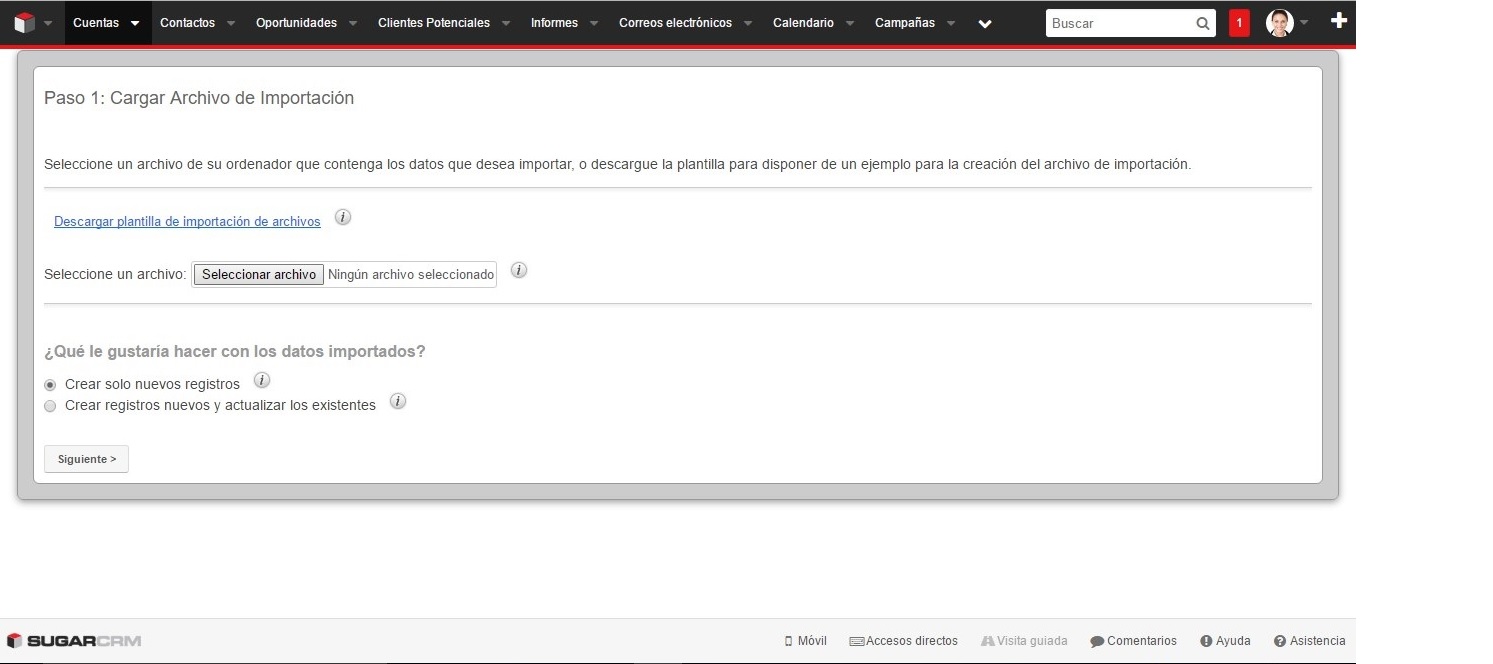
Paso 2: Podrás ver un borrador de cómo quedarán los datos importados y asegurarte de que los campos estandarizados como fechas, números de teléfono, etc. se adhieran a un formato común para que la importación se ejecute sin problemas. Además, podrás aquí seleccionar fuentes alternativas de información desde donde importar tus datos, como Outlook o Salesforce.
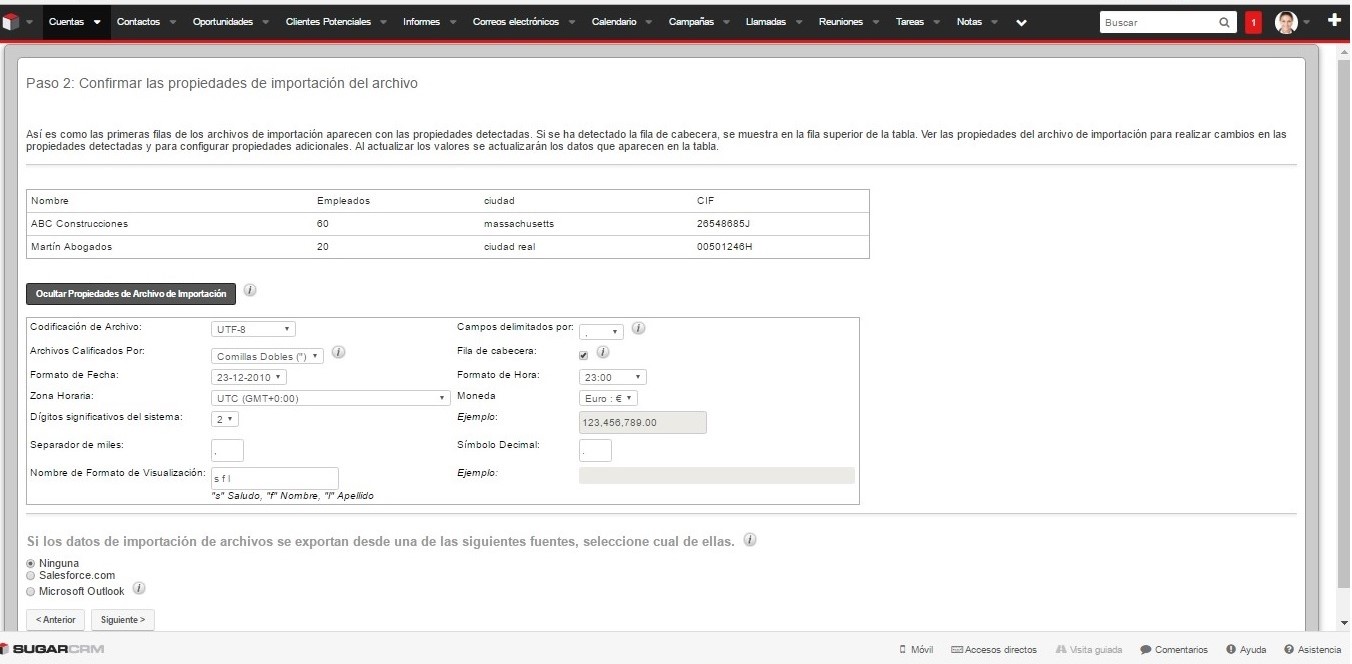
Paso 3: Asegúrate de que existe una correcta relación entre los campos importados y los existentes en el archivo a importar (Ej.: Empleados- Nº empleados, Código Postal- CP). Si deseas agregar algún campo adicional de redacción podrás crearlo directamente desde aquí pinchando en “Agregar campo”.
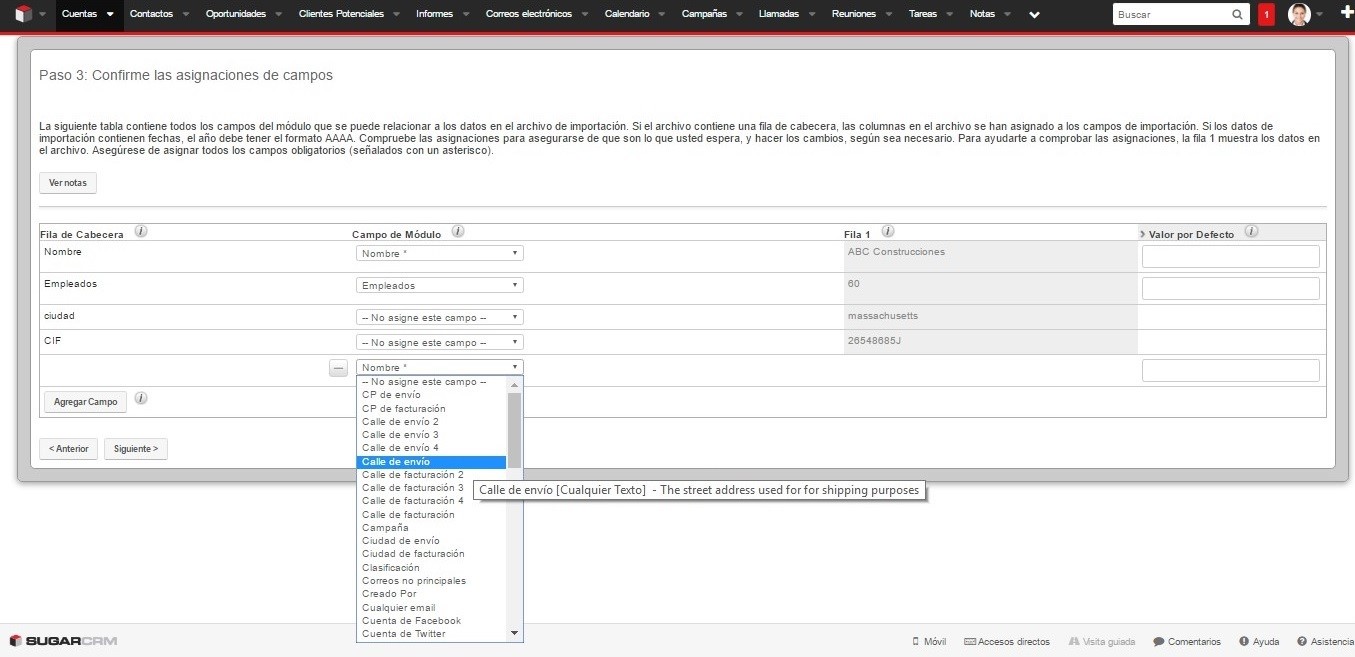
Paso 4: Selecciona aquellos campos que deseas comprobar para asegurarte de que no existen registros duplicados de los mismos.
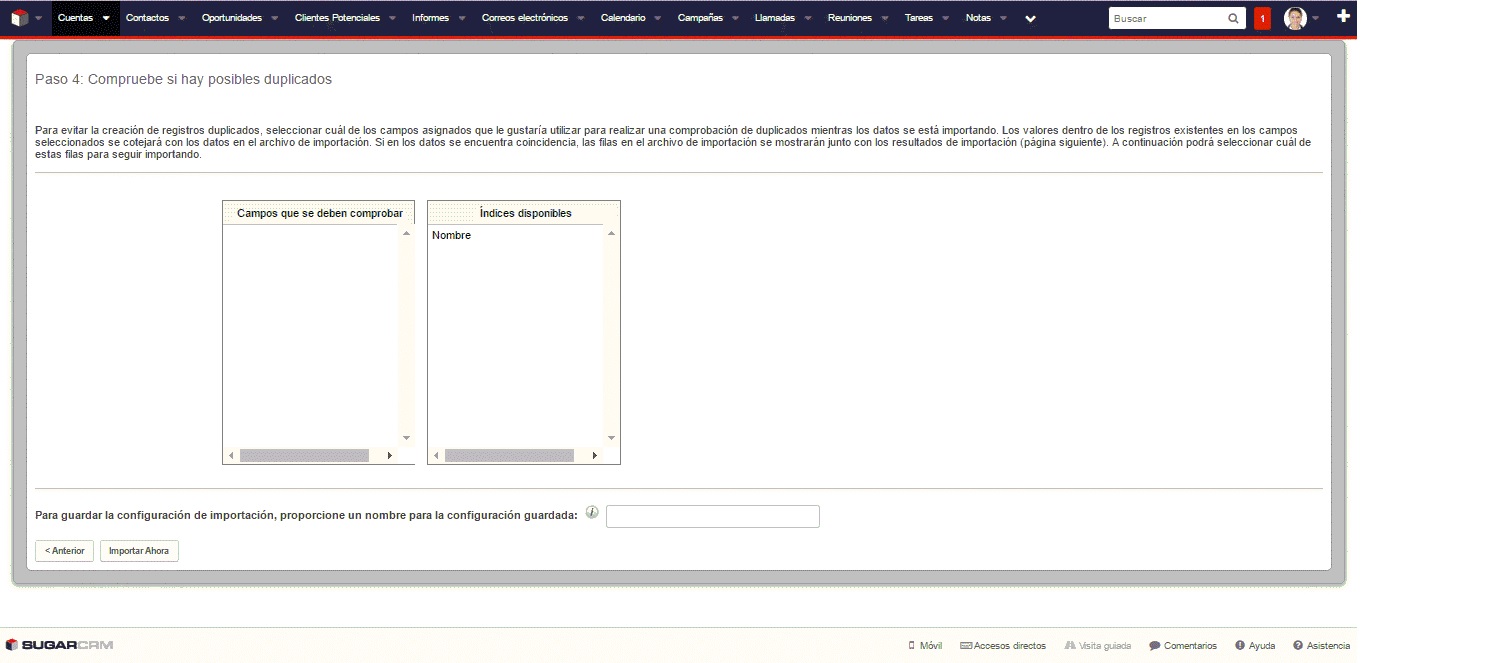
Paso 5: Podrás ver los campos importados correctamente. Selecciona de entre los duplicados aquel registro que desees conservar y elimina los restantes. Tanto si la importación se ha realizado correctamente como si ha surgido algún error o se ha quedado algún registro colgado, Sugar lo comunicará de inmediato.
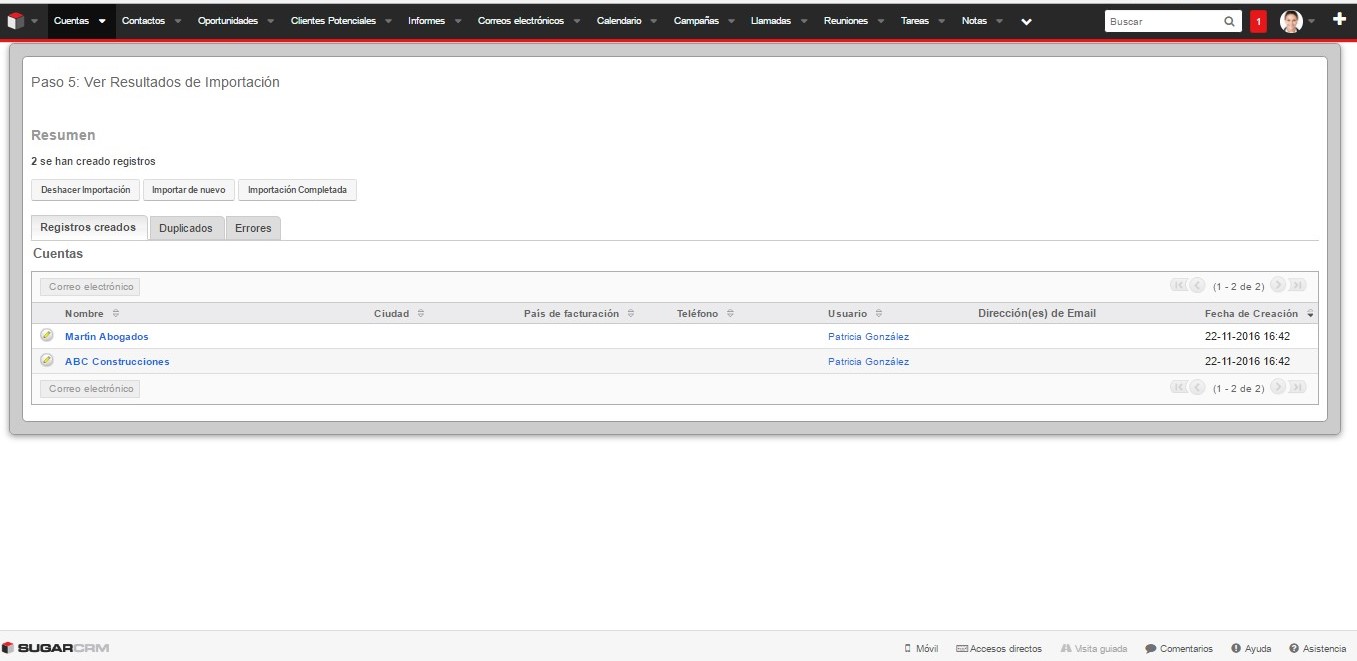
Además, en el caso de que algún campo no existiera actualmente en el CRM podrás crearlo en Admin > Studio siguiendo unos sencillos pasos.
Asegúrate el mejor resultado para una importación exitosa
Es muy importante que la carga inicial de datos en el CRM se haga sobre tus registros principales, es decir, aquellos que parten de una relación uno a muchos con otros registros. Un ejemplo sería el archivo que contiene la información de “Cuentas” (Ej. ABS Asesores), que debería ser importado primero para a continuación importar el resto de registros relacionados con estas Cuentas: contactos, oportunidades, casos, etc.
De esta manera el programa automáticamente asociará todos tus registros importados con los campos relacionados en Sugar.
Y ya está: todos tus registros disponibles en Sugar para empezar a trabajar con ellos. ¡Facilísimo!


